手机表格如何切换工作表
日期: 来源:蛙合游戏
随着移动办公的普及,如何在手机上高效编辑Excel表格成为许多用户关注的问题,而在Excel表格中切换工作表也是使用频率较高的操作之一。手机上如何快速、方便地进行这些操作,对于提升工作效率和便利性都具有重要意义。本文将介绍手机上如何切换工作表及编辑Excel表格的方法,帮助读者更加熟练地利用手机进行办公工作。
手机上怎么编辑Excel表格
具体方法:
1.在手机应用中,安装【WPS Office】,如图所示。
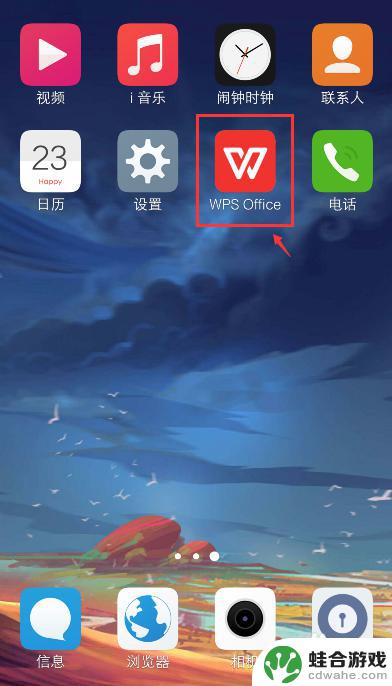
2.在手机上选择excel文件,比如:从QQ打开文件。
注意:要下载文件,才能打开。
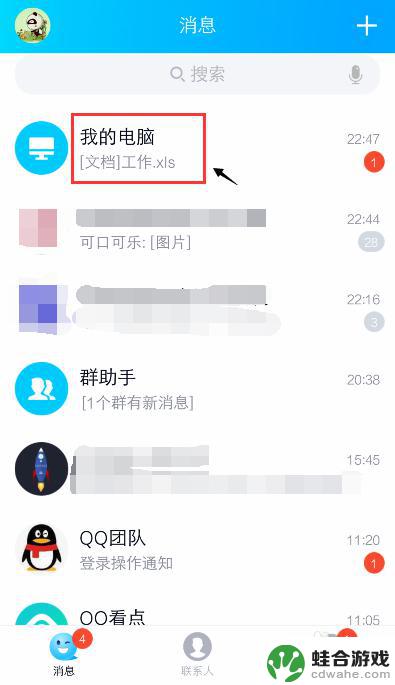
3.打开文件后,点击右上角的三个点。
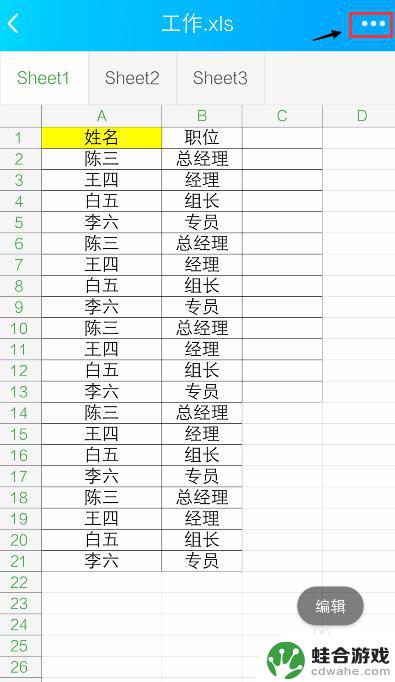
4.出现窗口,点击【用其他应用打开】。
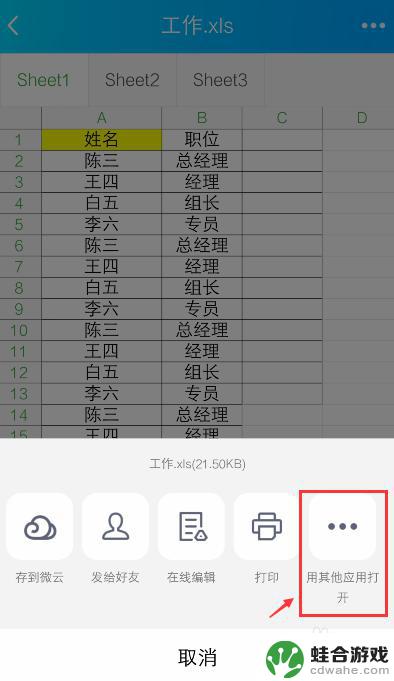
5.出现窗口,选择“WPS Office", 再点击【仅此一次】。
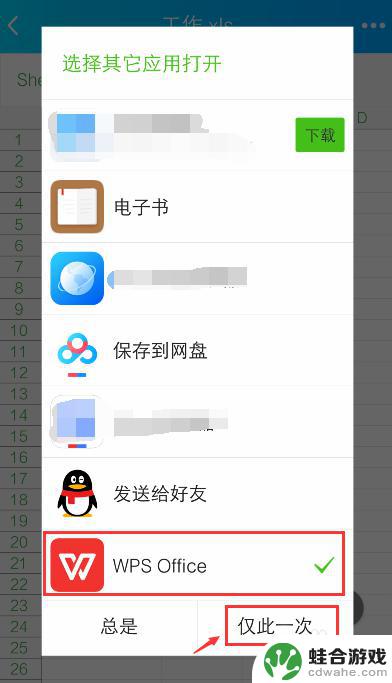
6.打开WPS Office后,就进入excel文件页面。长按要编辑的单元格。
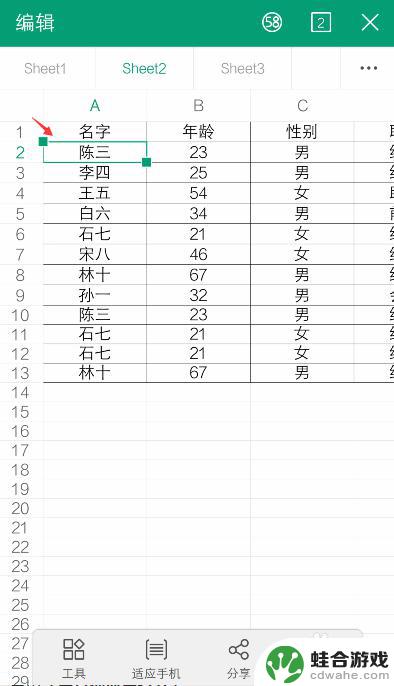
7.出现栏,点击【编辑】。
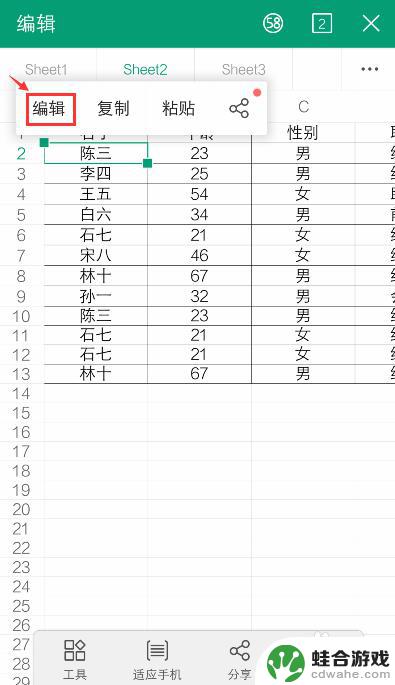
8.出现编辑窗口,就可以编辑excel的内容了。比如:把文字去掉,再点击【 √ 】。如果需要复制内容,可以参考下面的经验。
36手机WPS Office表格怎么复制和设置粘贴?
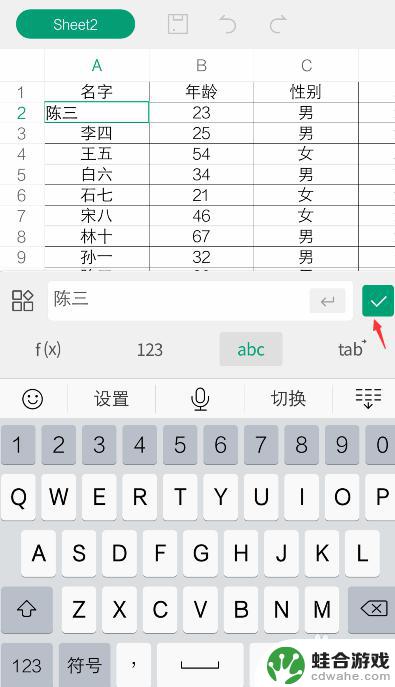
9.编辑后,就可以看到编辑的效果了。如果需要撤回,可以点击上面的箭头。
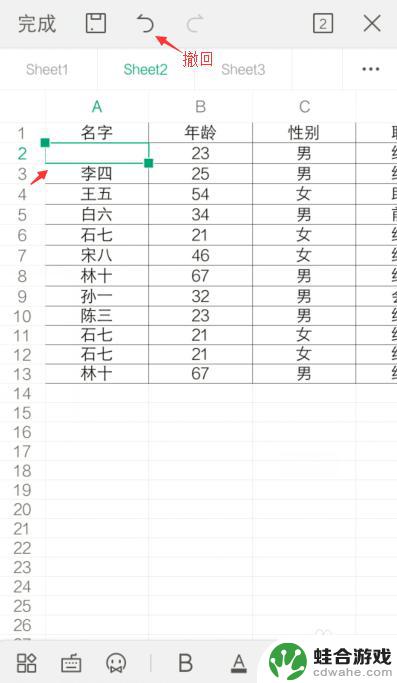
10.完成编辑后,可以点击上方的图标,进行“保存”。
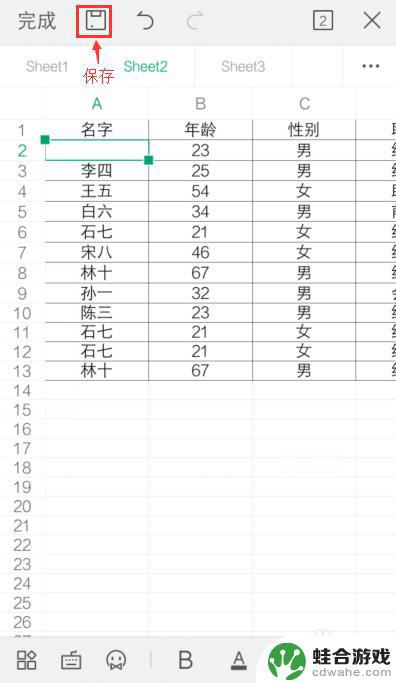
以上是关于如何切换手机表格工作表的全部内容,如果您遇到相同问题,可以参考本文中介绍的步骤进行修复,希望这对大家有所帮助。











